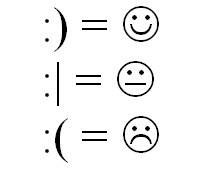Einfügen von Smileys
Instant messaging-Dienste und Chat-Programme haben in der Regel eine Smiley, oder Emoticons Funktion, so dass Sie Ihre Gefühle ausdrücken können und Emotionen effektiver---immerhin das geschriebene Wort kann manchmal irreführend. Mit erhöhten Popularität in Smiley-Gesichter, Animoticons und enttäuscht sieht dargestellt durch Smileys finden Sie selbst wollen sie in Textverarbeitungsprogrammen wie Microsoft Word oder Excel zu verwenden. Es gibt eine Vielzahl von Optionen zum Einfügen von Smileys in Microsoft Office 2003 oder höher.
Anweisungen
1 Setzen Sie den Cursor, wo Sie wollen Ihr Smiley-Symbol sein. Wählen Sie "Einfügen" aus dem Taskmenü, und wählen Sie "Symbol." Das Symbol wird angezeigt. Wählen Sie im Pulldown-Menü Schriftart "Wingdings".
2 Einen Bildlauf durchführen Sie, um den Smiley, traurig und enttäuscht Gesichter zu finden, und doppelklicken Sie auf Ihre Auswahl, um es in das Dokument hinzuzufügen.
3 Als Alternative verwenden Sie den Zeichencode für das Smiley-Symbol. Auch hier setzen Sie den Cursor soll das Symbol sein. Dann mithilfe den numerischen Tastenblock (überprüfen Sie, ob die NUM-Taste Licht ist auf), ALT-074 für das Smiley-Gesicht, ALT-075 enttäuscht Gesicht oder ALT 076 für das traurige Gesicht geben.
4 Smileys einfügen, während der Eingabe von AutoKorrektur aktivieren. Wählen Sie "Extras" Menü Task, und wählen Sie "AutoKorrektur-Optionen." Wählen Sie die Registerkarte "AutoKorrektur" in das angezeigte Feld.
5 Aktivieren Sie das Kontrollkästchen "Text während der Eingabe ersetzen" (letzte auf der Liste), und klicken Sie auf OK. Setzen Sie den Cursor an der gewünschten des Smiley-Symbol angezeigt.
Geben Sie :) für das Smiley-Symbol, :| das enttäuscht Gesicht Symbol oder :(für das traurige Gesicht-Symbol. Machen Sie die Mund-Linie für das enttäuscht Gesicht von schlagend "Shift" und den Schrägstrich-Schlüssel (in der Regel befindet sich unter der RÜCKTASTE).
Tipps & Warnungen
- Wenn das Smiley-Symbol nicht angezeigt wird, wie in Schritt 3 erwartet, markieren Sie den angegebenen Text, und ändern Sie die Schriftart auf Wingdings. Diese Aktion sollte zum gewünschten Ergebnis führen. Um Smiley-Symbole in eine Microsoft Outlook-e-Mail einzufügen, müssen Sie Microsoft Word als e-Mail-Editor verwenden.